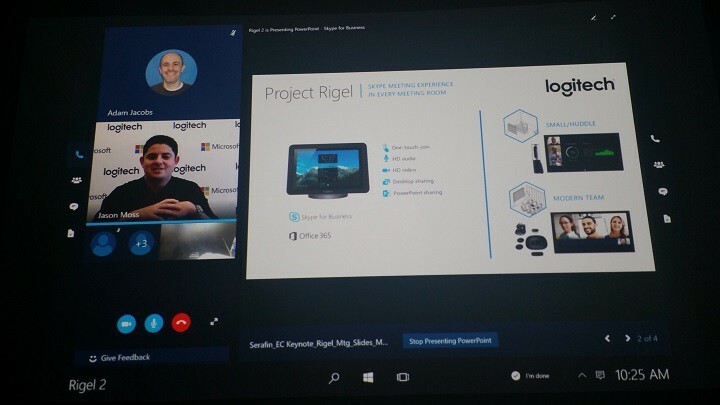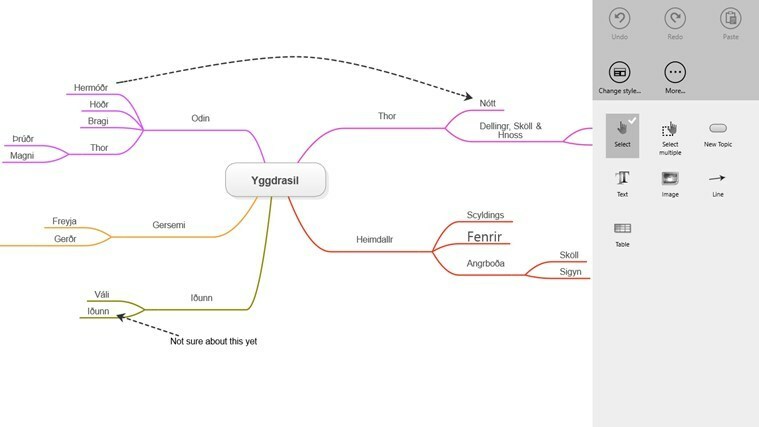Este software irá reparar erros comuns de computador, protegê-lo contra perda de arquivos, malware, falha de hardware e otimizar seu PC para desempenho máximo. Corrija problemas do PC e remova vírus agora em 3 etapas fáceis:
- Baixar Restoro PC Repair Tool que vem com tecnologias patenteadas (patente disponível aqui).
- Clique Inicia escaneamento para encontrar problemas do Windows que podem estar causando problemas no PC.
- Clique Reparar tudo para corrigir problemas que afetam a segurança e o desempenho do seu computador
- Restoro foi baixado por 0 leitores este mês.
Mesmo que o Windows 8, o Windows 10 tenha uma aparência muito melhor do que as versões anteriores do Windows, alguns de nós ainda querem personalizar nossos dispositivos para que tenham uma aparência diferente do layout padrão.
Uma maneira de fazer isso é mudar os temas, mudar fontes ou outros elementos. Uma ótima maneira de personalizar nossos computadores com Windows 8 e Windows 10 é mude os ícones padrão e adicionar alguns designs personalizados.
Enquanto no passado isso era feito facilmente com pacotes de ícones e software de personalização, no Windows 8, Windows 10, esses programas não estão mais disponíveis.
Pode haver alguns pacotes de transformação que funcionam no Windows 10, Windows 8, mas não recomendo usá-los, pois muitas vezes estão repletos de bugs e tornam o sistema instável.
Como baixar pacotes de ícones para Windows e substituir ícones padrão do Windows?
Personalizar a instalação do Windows 10 é bastante simples com pacotes de ícones e, neste artigo, vamos cobrir os seguintes tópicos:
- Pacote de ícones de pasta do Windows 10 - A melhor maneira de alterar seus ícones é fazer o download de um pacote de ícones. Neste artigo, mostraremos em detalhes como baixar um pacote de ícones, extraí-lo e alterar seus ícones.
- Substituição do pacote de ícones do Windows - Usando um pacote de ícones, você pode substituir facilmente quase todos os ícones do Windows. No entanto, se quiser substituir todos os ícones do sistema, você pode usar um aplicativo de terceiros para fazer isso.
- Ícones do Windows muito grandes, muito pequenos - Um problema que muitos usuários encontraram é que seus ícones são muito grandes ou muito pequenos. Já escrevemos um artigo sobre como consertar ícones grandes no Windows 10, Então tenha certeza de verificar.
- Ícones do Windows não exibidos, piscando - De acordo com alguns usuários, seus ícones não estão sendo exibidos. Já falamos sobre como corrigir ícones ausentes no Windows 10, então você pode querer verificar esse artigo para soluções detalhadas.
- Caixas brancas de ícones do Windows - Este é outro problema causado pela falta de arquivos de ícone. Muitos usuários relataram que estão recebendo caixas brancas em vez de ícones em seus PCs.
- Os ícones do Windows não abrem, carregam - Outro problema relatado pelos usuários é a incapacidade de abrir ou carregar seus ícones. Esse problema pode ser causado por arquivos de ícone ausentes, mas você pode substituí-los facilmente.
- Os ícones do Windows se reorganizam - Vários usuários relataram que os ícones ficam se reorganizando. Este é um problema menor e pode ser corrigido alterando suas configurações.
- Ícones do Windows de cabeça para baixo - Este é um problema incomum que às vezes pode ocorrer. De acordo com os usuários, às vezes seus ícones podem estar de cabeça para baixo. Provavelmente, isso está relacionado à configuração de seus gráficos.
- Ícones da barra de tarefas do Windows ausentes, não exibidos - Vários usuários relataram que os ícones em seus PCs estão faltando ou não estão sendo exibidos. No entanto, você deve ser capaz de corrigir esse problema seguindo nosso guia.
Baixando ícones para Windows 10, Windows 8
Arquivos de ícone são encontrados em quase todos os lugares. Além disso, você pode baixar pacotes de ícones inteiros que são dedicados para uso com outros programas e selecionar a partir deles o .ico arquivos.
Estes são os arquivos de ícone que podem ser trocados pelos padrões. Vou dar alguns exemplos de pacotes de ícones, mas existem muitos outros na web e tudo que você precisa fazer é pesquisá-los.
- LEIA TAMBÉM: Os ícones padrão do aplicativo ficam errados após a atualização dos criadores do Windows 10 [FIX]
IconArchive, IconFinder e FindIcons são os maiores bancos de dados de ícones da web e armazenam praticamente qualquer ícone que você desejar. Esses mecanismos de pesquisa de ícones são sua melhor aposta para encontrar qualquer ícone específico que você deseja.
Para encontrar um determinado ícone, basta seguir estes passos simples:
- Visite qualquer site que hospede ícones.
- Na barra de pesquisa, digite o termo desejado.

- Agora você verá a lista de ícones que atendem aos seus critérios de pesquisa. Selecione o ícone desejado.

- Você deve ser apresentado a várias opções de download. Selecione para baixar seu ícone em .ico formato.

Como você pode ver, baixar novos ícones é bastante simples, e muitos sites suportam vários filtros, permitindo que você classifique seus ícones por cor ou tamanho.
Encontrar novos ícones é bastante simples, mas se quiser alterar vários ícones em seu PC, você terá que baixar cada ícone individualmente.
Além de pesquisar sites de ícones, os usuários podem baixar pacotes de ícones e extrair os arquivos de ícones.
Mostrarei em alguns minutos como alterar os ícones padrão com arquivos .ico ou .icl. Por enquanto, aqui estão alguns pacotes de ícones que você pode querer dar uma olhada:
- UI do Windows 8, Windows 10 Metro
- Icons8
Execute uma verificação do sistema para descobrir possíveis erros

Baixar Restoro
Ferramenta de reparo de PC

Clique Inicia escaneamento para encontrar problemas do Windows.

Clique Reparar tudo para corrigir problemas com tecnologias patenteadas.
Execute uma verificação de PC com a ferramenta de reparo Restoro para encontrar erros que causam problemas de segurança e lentidão. Após a verificação ser concluída, o processo de reparo substituirá os arquivos danificados por arquivos e componentes novos do Windows.
Lembre-se de que outros arquivos de imagem não funcionam como arquivos de ícone e, se quiser criar seus próprios ícones a partir de imagens, você pode procurar alguns conversores de imagem que ofereçam essa opção.
Já cobrimos alguns dos melhores ferramentas para converter ícones no Windows 10, então certifique-se de verificá-los.
Se você tentar adicionar uma imagem normal como um ícone, o Windows 8 ou o Windows 10 não permitirão, portanto, lembre-se disso ao baixar pacotes de ícones.
Alguns deles têm outros formatos porque são usados por programas dedicados que os instalam em outras versões do Windows.
- LEIA TAMBÉM: Como fazer os ícones do Windows 10 se parecerem com os ícones do Windows 8
Se você baixar um pacote de ícones, todos os ícones serão colocados dentro de um arquivo .zip. O Windows pode trabalhar com arquivos zip sem usar uma solução de terceiros, portanto, não há necessidade de instalar nada.
No entanto, se você trabalha frequentemente com .zip e outros arquivos, escrevemos recentemente um artigo sobre melhores arquivadores de arquivos para Windows, Então tenha certeza de verificar.
Depois de baixar um pacote de ícones, você só precisa fazer o seguinte:
- Clique duas vezes no arquivo baixado para abri-lo.

- Quando o arquivo for aberto, simplesmente extraia todos os arquivos para o local desejado. Você também pode extrair arquivos rapidamente, simplesmente arrastando-os e soltando-os.
Usar um pacote de ícones tem suas vantagens, já que você fará o download de vários ícones em um arquivo, mas antes de poder realmente usá-los, você precisará extrair os arquivos seguindo as instruções acima.
Alterando os ícones padrão
Alterar um ícone é muito simples e você pode fazer isso com apenas alguns cliques. Para alterar um ícone de qualquer aplicativo ou atalho, você só precisa fazer o seguinte:
- Localize o atalho ou aplicativo cujo ícone você deseja alterar e clique com o botão direito nele. Escolher Propriedades no menu.

- Quando Propriedades a janela abre, você precisa clicar em Alterar ícone botão.

- Quando Alterar ícone a janela abre, clique em Navegar botão.

- Agora selecione a pasta que contém os ícones baixados.
- Depois de voltar para Alterar ícone janela a lista de ícones disponíveis deve ser atualizada. Agora selecione o ícone desejado e clique em OK.

Depois de fazer isso, o ícone de atalho deve ser atualizado.
Você também pode alterar o ícone de qualquer pasta em seu PC. Esse processo é um pouco diferente para as pastas, mas você pode alterar o ícone fazendo o seguinte:
- Clique com o botão direito no diretório cujo ícone você deseja alterar. Escolher Propriedades no menu.

- Navegar para Customizar aba. Agora no Ícones de pasta seção clique em Alterar ícone botão.

- A lista de ícones aparecerá agora. Se você quiser usar um ícone personalizado, clique em Navegar botão.

- Selecione o ícone desejado. Agora volte para Alterar ícone janela e clique em OK para salvar as alterações.

Lembre-se de que essas alterações se aplicam apenas ao arquivo ou pasta que você selecionou, portanto, se quiser alterar vários ícones, deverá fazer um de cada vez.
Alterar os ícones é uma das maneiras mais fáceis e simples de personalizar o Windows 10 e, depois de ler nosso guia, você poderá alterar qualquer ícone em seu PC com facilidade.
LEIA TAMBÉM:
- Correção: os ícones de sincronização do Dropbox não são exibidos no Windows 10
- Os ícones do Windows 10 não funcionam [Fix]
- Corrigido: quando você clica nos ícones da barra de tarefas do Windows 10, o menu desdobrável não abre
- Correção: Não é possível excluir arquivos, pastas ou ícones no Windows 10
- Alguns ícones do Windows 8, 10 aplicativos não estão aparecendo para mim
 Ainda está tendo problemas?Corrija-os com esta ferramenta:
Ainda está tendo problemas?Corrija-os com esta ferramenta:
- Baixe esta ferramenta de reparo de PC classificado como Ótimo no TrustPilot.com (o download começa nesta página).
- Clique Inicia escaneamento para encontrar problemas do Windows que podem estar causando problemas no PC.
- Clique Reparar tudo para corrigir problemas com tecnologias patenteadas (Desconto exclusivo para nossos leitores).
Restoro foi baixado por 0 leitores este mês.